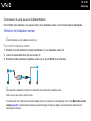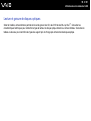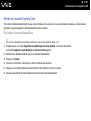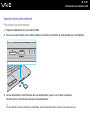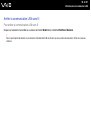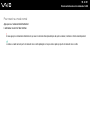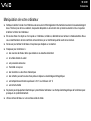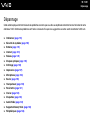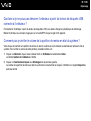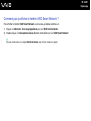2
nN
Table des matières
Avant de commencer .........................................................................................................................................................6
Remarque ....................................................................................................................................................................7
Documentation.............................................................................................................................................................8
Ergonomie..................................................................................................................................................................11
Démarrage .......................................................................................................................................................................13
Emplacement des commandes et des ports..............................................................................................................14
À propos des témoins lumineux.................................................................................................................................19
Connexion à une source d'alimentation .....................................................................................................................20
Utilisation du module batterie.....................................................................................................................................21
Mise hors tension de l'ordinateur en toute sécurité....................................................................................................25
Utilisation de votre ordinateur VAIO.................................................................................................................................26
Utilisation du clavier ...................................................................................................................................................27
Utilisation du pavé tactile ...........................................................................................................................................29
Utilisation des boutons spéciaux................................................................................................................................30
Utilisation du lecteur de disque optique .....................................................................................................................31
Utilisation du module ExpressCard............................................................................................................................40
Utilisation de supports Memory Stick.........................................................................................................................43
Utilisation d'autres cartes mémoire ............................................................................................................................49
Utilisation d'Internet....................................................................................................................................................52
Utilisation d'un LAN sans fil (WLAN)..........................................................................................................................54

3
nN
Utilisation de périphériques..............................................................................................................................................61
Connexion de haut-parleurs externes........................................................................................................................62
Connexion d'un écran externe ...................................................................................................................................63
Sélection du mode d'affichage ...................................................................................................................................66
Utilisation de la fonction Moniteurs multiples .............................................................................................................68
Connexion d'un microphone externe .........................................................................................................................70
Connexion d'un périphérique USB (Universal Serial Bus) .........................................................................................71
Connexion d'une imprimante .....................................................................................................................................74
Connexion d'un périphérique i.LINK ..........................................................................................................................75
Connexion à un réseau local (LAN) ...........................................................................................................................77
Personnalisation de votre ordinateur VAIO......................................................................................................................78
Configuration du mot de passe ..................................................................................................................................79
Configuration de votre ordinateur avec VAIO Control Center....................................................................................84
Utilisation des modes d'économie d'énergie..............................................................................................................85
Gestion de l'alimentation avec VAIO Power Management ........................................................................................90
Configuration de votre modem...................................................................................................................................91
Mise à niveau de votre ordinateur VAIO ..........................................................................................................................93
Ajout et suppression de mémoire ..............................................................................................................................94

4
nN
Précautions ....................................................................................................................................................................100
Manipulation de l'écran LCD ....................................................................................................................................101
Utilisation des sources d'alimentation ......................................................................................................................102
Manipulation de votre ordinateur .............................................................................................................................103
Manipulation des disquettes ....................................................................................................................................105
Manipulation des disques ........................................................................................................................................106
Utilisation du module batterie...................................................................................................................................107
Utilisation des écouteurs..........................................................................................................................................108
Utilisation du support Memory Stick.........................................................................................................................109
Manipulation du disque dur......................................................................................................................................110
Mise à jour de votre ordinateur ................................................................................................................................111
Dépannage.....................................................................................................................................................................112
Ordinateur ................................................................................................................................................................113
Sécurité du système ................................................................................................................................................120
Batterie.....................................................................................................................................................................121
Internet.....................................................................................................................................................................123
Réseau.....................................................................................................................................................................125
Disques optiques .....................................................................................................................................................129
Affichage ..................................................................................................................................................................133
Impression ...............................................................................................................................................................137
Microphone ..............................................................................................................................................................138
Souris.......................................................................................................................................................................139
Haut-parleurs ...........................................................................................................................................................140
Pavé tactile ..............................................................................................................................................................141

5
nN
Clavier......................................................................................................................................................................142
Disquettes ................................................................................................................................................................143
Audio/Vidéo..............................................................................................................................................................144
Supports Memory Stick............................................................................................................................................145
Périphériques...........................................................................................................................................................146
Options d'assistance ......................................................................................................................................................147
Informations sur l'assistance Sony...........................................................................................................................148
e-Support .................................................................................................................................................................149
Marques commerciales ..................................................................................................................................................151

6
nN
Avant de commencer
Avant de commencer
Toutes nos félicitations pour l'achat de votre ordinateur Sony VAIO
®
et bienvenue dans ce Guide de l'utilisateur. Sony a combiné
son savoir-faire en matière d'audio, de vidéo, d'informatique et de communications pour mettre à votre disposition un ordinateur
personnel à la pointe de la technologie.
!
Les vues externes illustrées dans le présent manuel peuvent légèrement différer de celles de votre ordinateur.

7
nN
Avant de commencer
Remarque
© 2008 Sony Corporation. Tous droits réservés.
Aucune partie du présent manuel et des logiciels qu'il décrit ne peut être reproduite, traduite ou convertie en langage machine
sans une autorisation écrite préalable.
Sony Corporation n'offre aucune garantie quant au présent manuel, aux logiciels ou aux informations qu'il contient, et exclut
toute garantie implicite d'aptitude à la commercialisation ou à un usage particulier découlant de ce manuel, des logiciels ou
d'informations de même nature. En aucun cas, Sony Corporation ne sera tenue responsable de préjudices fortuits, induits
ou spéciaux, qu'ils soient d'origine délictuelle ou contractuelle, ou qu'ils découlent directement ou indirectement du présent
manuel, des logiciels ou des informations qu'ils contiennent ou auxquelles ils font allusion.
Les symboles ™ ou ® ne sont pas repris dans ce manuel.
Sony Corporation se réserve le droit de modifier le présent manuel ou les informations qu'il contient à tout moment et sans
préavis. Les logiciels décrits dans ce manuel sont régis par un contrat de licence utilisateur distinct.

8
nN
Avant de commencer
Documentation
La documentation est fournie sous forme imprimée et électronique accessible sur votre ordinateur VAIO.
Documentation imprimée
❑ Guide de démarrage rapide – Décrit la procédure du déballage de votre ordinateur VAIO jusqu'à sa mise en marche.
❑ Guide de dépannage et de réinstallation – Donne des solutions à des problèmes et défaillances courants de votre
ordinateur, une explication sur la manière d'effectuer une sauvegarde de vos données et de réinstaller votre système
informatique, ainsi que des sources de support et d'information.
❑ Réglementations, Garantie, EULA et Service d'assistance – Donne les conditions de la garantie Sony,
des informations telles que Sécurité/Réglementations, Guide des règlements relatifs aux modems,
Guide des réglementations Technologie LAN sans fil, Guide des réglementations Technologie WAN sans fil,
Guide des réglementations Bluetooth, Contrat de licence logiciel utilisateur final et Services de support Sony.

9
nN
Avant de commencer
Documentation électronique
❑ Guide de l'utilisateur (le présent manuel) – Explique les fonctionnalités de votre ordinateur. Il contient aussi des
renseignements sur les logiciels fournis avec votre ordinateur, ainsi que des informations sur la résolution des problèmes
courants. Le Guide de l'utilisateur est fourni au format PDF qui est facile à parcourir et à imprimer.
Pour afficher ce guide en ligne :
1 Double-cliquez sur l'icône Guide de l'utilisateur VAIO (VAIO User Guide) du bureau.
2 Ouvrez le dossier correspondant à votre langue.
3 Sélectionnez le guide que vous souhaitez lire.
✍
Vous pouvez parcourir votre disque dur vers les guides de l'utilisateur en suivant Ordinateur > VAIO (C:) (votre disque C) > Documentation >
Documentation et en ouvrant le dossier correspondant à votre langue.
Pour atteindre les sites Web décrits dans ce manuel en cliquant sur les liens URL commençant par http://, votre ordinateur doit être connecté à Internet.
❑ Caractéristiques – Les caractéristiques en ligne décrivent les configurations matérielles et logicielles de votre ordinateur
VAIO.
Pour afficher les caractéristiques en ligne :
1 Connectez-vous à Internet.
2 Visitez le site Web Sony d'assistance en ligne à l'adresse http://www.vaio-link.com
.
✍
Il se peut que la documentation des accessoires fournis se trouve sur un disque distinct.

10
nN
Avant de commencer
My Club VAIO
Dans My Club VAIO, vous trouverez :
❑ Des informations sur les accessoires compatibles qui vous aideront à étendre les possibilités de votre ordinateur.
❑ Une vue d'ensemble de votre logiciel et de ses possibilités de mise à niveau.
❑ Des papiers peints (wallpapers) Sony et Club VAIO que vous pouvez télécharger et apprécier.
❑ Une liste de liens qui vous mèneront vers des sites Web Sony et Club VAIO.
Aide et support Windows
La fonction Aide et support Windows constitue une source complète de conseils, de didacticiels et d'exemples qui vous
aident à utiliser votre ordinateur.
Utilisez la fonction Rechercher, l'index ou le sommaire pour afficher toutes les ressources d'aide Windows, y compris les
informations en ligne.
Pour accéder à Aide et support Windows, cliquez sur Démarrer puis Aide et support. Vous pouvez aussi atteindre
Aide et support Windows en appuyant sur la touche Microsoft Windows et en pressant en même temps la touche F1.
Autres sources
❑ Consultez les fichiers d'aide des logiciels que vous utilisez pour obtenir des informations détaillées sur les fonctionnalités
et le dépannage.
❑ Le site http://www.club-vaio.com
offre des didacticiels en ligne pour vos logiciels VAIO préférés.

11
nN
Avant de commencer
Ergonomie
Vous serez amené à utiliser votre ordinateur dans divers types d'environnement. Dans la mesure du possible, essayez
d'observer les règles d'ergonomie suivantes, aussi bien dans votre environnement de travail habituel que lors de vos
déplacements :
❑ Emplacement de l'ordinateur – Veillez à placer l'ordinateur bien en face de vous pour travailler (1). Lorsque vous
utilisez le clavier, le pavé tactile ou une souris externe, maintenez vos avant-bras à l'horizontale (2) et vos poignets dans
une position neutre et confortable (3). Laissez vos bras le long du corps. Prévoyez des pauses régulières lors de vos
sessions de travail sur l'ordinateur. Une utilisation excessive de l'ordinateur peut provoquer une fatigue visuelle et la
contraction des muscles et des tendons.

12
nN
Avant de commencer
❑ Ameublement et position – Utilisez un siège présentant un bon support dorsal. Réglez le niveau du siège de sorte que
vos pieds reposent bien à plat sur le sol. Pour un meilleur confort, utilisez un repose-pied. Asseyez-vous de façon
détendue, tenez-vous droit et évitez de vous courber vers l'avant ou de vous incliner excessivement vers l'arrière.
❑ Inclinaison de l'écran – Modifiez l'inclinaison de l'écran jusqu'à ce que vous trouviez la position qui vous convient le
mieux. Une orientation optimale de l'écran réduit la fatigue oculaire et musculaire. N'oubliez pas de régler également la
luminosité de votre écran.
❑ Éclairage – Choisissez un emplacement où les fenêtres et l'éclairage ne produisent pas de reflets sur l'écran. Utilisez un
éclairage indirect pour éviter la formation de points lumineux sur l'écran. Vous travaillerez plus confortablement et plus
vite sous un bon éclairage.
❑ Positionnement d'un écran externe – Un écran externe doit être placé à une distance confortable pour les yeux.
Assurez-vous que l'écran se trouve au niveau des yeux ou légèrement en dessous lorsque vous êtes assis devant le
moniteur.

13
nN
Démarrage
Démarrage
Cette section explique comment commencer à utiliser votre ordinateur VAIO.
❑ Emplacement des commandes et des ports (page 14)
❑ À propos des témoins lumineux (page 19)
❑ Connexion à une source d'alimentation (page 20)
❑ Utilisation du module batterie (page 21)
❑ Mise hors tension de l'ordinateur en toute sécurité (page 25)

14
nN
Démarrage
Emplacement des commandes et des ports
Prenez quelques minutes pour identifier les commandes et les ports illustrés dans les pages suivantes.
Face avant
A Bouton S1 (page 30)
B Touc he AV MODE (page 30)
C Témoin de la fonction Verrouillage du pavé numérique (page 19)
D Témoin de la fonction Verr Maj (page 19)
E Témoin de la fonction Verrouillage du défilement (page 19)
F Bouton d'alimentation
G Écran LCD (page 101)
H Haut-parleurs intégrés (stéréo)
I Clavier (page 27)
J Pavé tactile (page 29)
K Emplacement pour carte mémoire SD (page 49)
L Témoin d'accès au support (page 19)
M Emplacement Memory Stick
*
(page 45)
N Témoin d'alimentation (page 19)
O Témoin de la batterie (page 19)
P Témoin du disque dur (page 19)
Q Témo in WIRELESS LAN (LAN sans fil) (page 19)
R Commutateur WIRELESS LAN (page 54)
* Votre ordinateur prend en charge les supports Memory Stick standard et Duo.

17
nN
Démarrage
Face gauche
A Emplacement de sécurité
B Lecteur de disque optique (page 31)
C Témoin du lecteur de disque optique (page 19)
D Touche d'éjection du disque (page 31)
E Orifice d'éjection manuelle (page 129)
F Ports USB rapides (USB 2.0)
*
(page 71)
* Prend en charge les vitesses faible, moyenne et rapide.

19
nN
Démarrage
À propos des témoins lumineux
Votre ordinateur est équipé des témoins lumineux décrits ci-après.
Témoin Fonctions
Alimentation 1 S'allume lorsque l'ordinateur est sous tension, clignote lorsque l'ordinateur est en mode de mise en veille et
s'éteint lorsqu'il est en mode de mise en veille prolongée ou hors tension.
Batterie e S'allume lorsque l'ordinateur est alimenté par la batterie, clignote lorsque le module batterie est presque déchargé
et émet un double clignotement lorsque le module batterie est en cours de charge.
Accès au support S'allume lorsque des données sont lues ou écrites sur une carte mémoire. (N'activez pas le mode veille ou ne
mettez pas l'ordinateur hors tension lorsque ce témoin est allumé.) Le témoin est éteint lorsque la carte mémoire
n'est pas utilisée.
Lecteur de disque optique S'allume lorsque des données sont lues ou écrites sur le lecteur de disque optique. Le témoin est éteint lorsque
le disque optique n'est pas utilisé.
Disque dur
S'allume lorsque des données sont lues ou écrites sur le disque dur. N'activez pas le mode veille ou ne mettez
pas l'ordinateur hors tension lorsque ce témoin est allumé.
Verrouillage du pavé numérique
Appuyez sur la touche Num Lk pour activer le pavé numérique. Appuyez une seconde fois sur la touche pour
désactiver le pavé numérique. Lorsque le pavé numérique est désactivé, le témoin est éteint.
Verrouillage des majuscules
Appuyez sur la touche Caps Lock pour saisir des lettres majuscules. Les lettres s'inscrivent en minuscules si
vous appuyez sur la touche Shift alors que le témoin est allumé. Appuyez sur la touche une seconde fois pour
éteindre le témoin. La saisie normale reprend lorsque le témoin de la fonction Verrouillage des majuscules est
éteint.
Verrouillage du défilement
Appuyez sur la touche Scr Lk pour modifier la façon dont vous faites défiler l'affichage. Le défilement normal
reprend lorsque le témoin Verrouillage du défilement est éteint. La touche Scr Lk fonctionne différemment selon
le programme utilisé et ne fonctionne pas avec tous les programmes.
LAN sans fil S'allume lorsque la fonction LAN sans fil est activée.

20
nN
Démarrage
Connexion à une source d'alimentation
Pour alimenter votre ordinateur, vous pouvez utiliser soit un adaptateur secteur, soit un module batterie rechargeable.
Utilisation de l'adaptateur secteur
✍
N'utilisez l'ordinateur qu'avec l'adaptateur secteur fourni.
Pour utiliser l'adaptateur secteur
1 Branchez l'une des extrémités du cordon d'alimentation (1) sur l'adaptateur secteur (3).
2 Insérez l'autre extrémité dans une prise secteur (2).
3 Branchez le câble connecté à l'adaptateur secteur (3) sur le port DC IN (4) de l'ordinateur.
✍
Pour déconnecter complètement l'ordinateur de l'alimentation secteur, débranchez l'adaptateur secteur.
Veillez à ce que la prise secteur soit facile d'accès.
Si l'ordinateur doit rester inutilisé pour une période prolongée, mettez-le en mode de mise en veille prolongée. Voir la section Mode de mise en veille
prolongée (page 88). Ce mode d'économie d'énergie vous permet de gagner du temps par rapport à la procédure habituelle d'extinction et de
redémarrage de l'ordinateur.
La page charge ...
La page charge ...
La page charge ...
La page charge ...
La page charge ...
La page charge ...
La page charge ...
La page charge ...
La page charge ...
La page charge ...
La page charge ...
La page charge ...
La page charge ...
La page charge ...
La page charge ...
La page charge ...
La page charge ...
La page charge ...
La page charge ...
La page charge ...
La page charge ...
La page charge ...
La page charge ...
La page charge ...
La page charge ...
La page charge ...
La page charge ...
La page charge ...
La page charge ...
La page charge ...
La page charge ...
La page charge ...
La page charge ...
La page charge ...
La page charge ...
La page charge ...
La page charge ...
La page charge ...
La page charge ...
La page charge ...
La page charge ...
La page charge ...
La page charge ...
La page charge ...
La page charge ...
La page charge ...
La page charge ...
La page charge ...
La page charge ...
La page charge ...
La page charge ...
La page charge ...
La page charge ...
La page charge ...
La page charge ...
La page charge ...
La page charge ...
La page charge ...
La page charge ...
La page charge ...
La page charge ...
La page charge ...
La page charge ...
La page charge ...
La page charge ...
La page charge ...
La page charge ...
La page charge ...
La page charge ...
La page charge ...
La page charge ...
La page charge ...
La page charge ...
La page charge ...
La page charge ...
La page charge ...
La page charge ...
La page charge ...
La page charge ...
La page charge ...
La page charge ...
La page charge ...
La page charge ...
La page charge ...
La page charge ...
La page charge ...
La page charge ...
La page charge ...
La page charge ...
La page charge ...
La page charge ...
La page charge ...
La page charge ...
La page charge ...
La page charge ...
La page charge ...
La page charge ...
La page charge ...
La page charge ...
La page charge ...
La page charge ...
La page charge ...
La page charge ...
La page charge ...
La page charge ...
La page charge ...
La page charge ...
La page charge ...
La page charge ...
La page charge ...
La page charge ...
La page charge ...
La page charge ...
La page charge ...
La page charge ...
La page charge ...
La page charge ...
La page charge ...
La page charge ...
La page charge ...
La page charge ...
La page charge ...
La page charge ...
La page charge ...
La page charge ...
La page charge ...
La page charge ...
La page charge ...
La page charge ...
La page charge ...
La page charge ...
La page charge ...
La page charge ...
-
 1
1
-
 2
2
-
 3
3
-
 4
4
-
 5
5
-
 6
6
-
 7
7
-
 8
8
-
 9
9
-
 10
10
-
 11
11
-
 12
12
-
 13
13
-
 14
14
-
 15
15
-
 16
16
-
 17
17
-
 18
18
-
 19
19
-
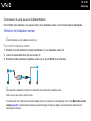 20
20
-
 21
21
-
 22
22
-
 23
23
-
 24
24
-
 25
25
-
 26
26
-
 27
27
-
 28
28
-
 29
29
-
 30
30
-
 31
31
-
 32
32
-
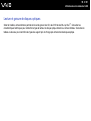 33
33
-
 34
34
-
 35
35
-
 36
36
-
 37
37
-
 38
38
-
 39
39
-
 40
40
-
 41
41
-
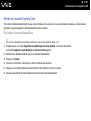 42
42
-
 43
43
-
 44
44
-
 45
45
-
 46
46
-
 47
47
-
 48
48
-
 49
49
-
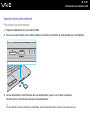 50
50
-
 51
51
-
 52
52
-
 53
53
-
 54
54
-
 55
55
-
 56
56
-
 57
57
-
 58
58
-
 59
59
-
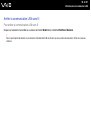 60
60
-
 61
61
-
 62
62
-
 63
63
-
 64
64
-
 65
65
-
 66
66
-
 67
67
-
 68
68
-
 69
69
-
 70
70
-
 71
71
-
 72
72
-
 73
73
-
 74
74
-
 75
75
-
 76
76
-
 77
77
-
 78
78
-
 79
79
-
 80
80
-
 81
81
-
 82
82
-
 83
83
-
 84
84
-
 85
85
-
 86
86
-
 87
87
-
 88
88
-
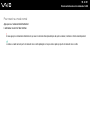 89
89
-
 90
90
-
 91
91
-
 92
92
-
 93
93
-
 94
94
-
 95
95
-
 96
96
-
 97
97
-
 98
98
-
 99
99
-
 100
100
-
 101
101
-
 102
102
-
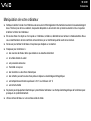 103
103
-
 104
104
-
 105
105
-
 106
106
-
 107
107
-
 108
108
-
 109
109
-
 110
110
-
 111
111
-
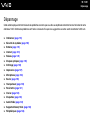 112
112
-
 113
113
-
 114
114
-
 115
115
-
 116
116
-
 117
117
-
 118
118
-
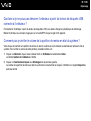 119
119
-
 120
120
-
 121
121
-
 122
122
-
 123
123
-
 124
124
-
 125
125
-
 126
126
-
 127
127
-
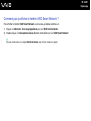 128
128
-
 129
129
-
 130
130
-
 131
131
-
 132
132
-
 133
133
-
 134
134
-
 135
135
-
 136
136
-
 137
137
-
 138
138
-
 139
139
-
 140
140
-
 141
141
-
 142
142
-
 143
143
-
 144
144
-
 145
145
-
 146
146
-
 147
147
-
 148
148
-
 149
149
-
 150
150
-
 151
151
-
 152
152
-
 153
153
Documents connexes
-
Sony VGN-NR10E Mode d'emploi
-
Sony VGN-NR21Z Mode d'emploi
-
Sony VGN-N31Z Mode d'emploi
-
Sony VGN-AR51J Mode d'emploi
-
Sony VGN-SZ70WN Mode d'emploi
-
Sony VGN-AR88L Mode d'emploi
-
Sony VGN-AR71MR Le manuel du propriétaire
-
Sony Vaio VGN-FS515BR Le manuel du propriétaire
-
Sony VGN-N21S Mode d'emploi
-
Sony VGN-FS485B Mode d'emploi